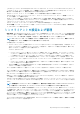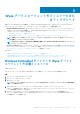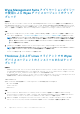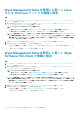Administrator Guide
Table Of Contents
- Dell Wyse Management Suite Version 2.0 Administrator's Guide
- Wyse Management Suite の紹介
- Wyse Management Suite を開始する
- Wyse デバイスエージェントのインストールまたはアップグレード
- Wyse Management Suiteを使用した新しいデバイスの登録と設定
- Wyse Management Suite ダッシュボード
- グループ管理および設定
- デバイスの管理
- デバイスを Wyse Management Suite に登録する方法
- Wyse Device Agentを使用したThinOSデバイスの登録
- Wyse Device Agentを使用したWindows Embedded Standard Thin ClientのWyse Management Suiteへの登録
- Wyseデバイス エージェントを使用したWyse Software Thin ClientのWyse Management Suiteへの登録
- Wyseデバイス エージェントを使用したThinLinux Thin Clientの登録
- FTP INIメソッドを使用したThinOSデバイスの登録
- FTP INIメソッドを使用したThinLinuxバージョン2.0デバイスの登録
- FTP INIメソッドを使用したThinLinuxバージョン1.0デバイスの登録
- DHCP オプションタグの使用によるデバイスの登録
- DNS SRV レコードの使用によるデバイスの登録
- フィルターの使用によるデバイスの検索
- [デバイス]ページでのフィルターの保存
- デバイス ステータスの問い合わせ
- デバイスのロック
- デバイスの再起動
- デバイスの登録解除
- 登録の検証
- ThinOSデバイスを工場出荷時のデフォルト設定にリセットする
- [デバイス]ページでのグループ割り当ての変更
- デバイスへのメッセージの送信
- デバイスのアクティブ化
- デバイスの詳細の表示
- デバイスの概要の管理
- システム情報の表示
- デバイス イベントの表示
- インストール済みアプリケーションの表示
- シンクライアントの名前の変更
- リモート シャドウ接続の設定
- デバイスのシャットダウン
- デバイスにタグを付ける
- デバイスコンプライアンスステータス
- Windows Embedded Standard または ThinLinux イメージの引き出し
- ログ ファイルの要求
- デバイスのトラブルシューティング
- デバイスを Wyse Management Suite に登録する方法
- アプリとデータ
- ルールの管理
- ジョブの管理
- イベントの管理
- ユーザーの管理
- ポータル管理
- Teradici デバイス管理
- ライセンスサブスクリプションの管理
- ファームウェアアップグレード
- リモートリポジトリ
- デバイスのトラブルシューティング
- FAQ(よくある質問)

メモ: キーが検証されない場合は、入力したグループキーと WMS サーバの URL を確認してください。記載されたポート
がネットワークでブロックされていないことを確認します。デフォルト ポートは 443 と 1883 です。
7. OK をクリックします。
メモ: [登録の検証]オプションが有効になっている場合、手動または自動検出されたデバイスは、[デバイス]ページ
で[登録の検証保留中]状態になります。テナントは、[デバイス]ページで 1 台または複数のデバイスを選択して、登
録を検証することができます。デバイスは検証された後、目的のグループに移動されます。デバイスの検証方法の詳細に
ついては、「登録の検証」を参照してください。
デバイスが、Wyse Management Suite に登録されました。
8. Wyse Management Suite にログインします。
9. 目的のグループにデバイスを追加します(オプション)。「グループ管理および設定」を参照してください。
10. 次のいずれかのオプションを使用して、Thin Client を設定します。
• [グループと設定]ページの使用 - 「ThinOS ポリシー設定の編集」を参照してください。
• [デバイス]ページの使用 - 「デバイスの管理」を参照してください。
Wyse Management Suite を使用した新しい ThinOS
9.x デバイスの登録と設定
手順
1. Thin Client のデスクトップのメニューから、[システム セットアップ] > [一元設定]の順に移動します。
一元設定 ウィンドウが表示されます。
2. 管理者が対象グループに対して設定したグループ登録キーを入力します。
3. [WMS の詳細設定の有効化]チェック ボックスを選択します。
4. [WMS サーバー]フィールドに、Wyse Management Server の URL を入力します。
5. ライセンスのタイプに基づき、CA 検証を有効または無効にします。パブリッククラウドの場合、CA 検証を有効にする チェ
ックボックスを選択してください。プライベートクラウドの場合、周知の認証局から Wyse Management Suite サーバに証明書
をインポート済みであれば、CA 検証を有効にする チェックボックスを選択してください。
プライベートクラウドで CA 検証オプションを有効にするには、同じ自己署名証明書を ThinOS デバイスにもインストールする
必要があります。自己署名証明書を ThinOS デバイスにインストールしていない場合は、[CA 検証を有効にする]チェック ボ
ックスを選択しないでください。登録後に、Wyse Management Suite を使用して証明書をデバイスにインストールしてから、
CA 検証オプションを有効にしてください。
6. 設定を確認するには、キーの検証 クリックします。
メモ
: キーが検証されない場合は、入力したグループキーと WMS サーバの URL を確認してください。記載されたポート
がネットワークでブロックされていないことを確認します。デフォルト ポートは 443 と 1883 です。
アラートウィンドウが表示されます。
7. OK をクリックします。
8. [一元設定]ウィンドウで[OK]をクリックします。
メモ
: また次のいずれかの方法でデバイスを登録できます。
• DHCP オプション タグの使用 - 「DHCP オプション タグの使用によるデバイスの登録」を参照してください。
• DNS SRV レコードの使用 - 「DNS SRV レコードの使用によるデバイスの登録」を参照してください。
メモ: [登録の検証]オプションが有効になっている場合、手動または自動検出されたデバイスは、[デバイス]ページ
で[登録の検証保留中]状態になります。テナントは、[デバイス]ページで 1 台または複数のデバイスを選択して、登
録を検証することができます。デバイスは検証された後、目的のグループに移動されます。デバイスの検証方法の詳細に
ついては、「登録の検証」を参照してください。
デバイスが、Wyse Management Suite に登録されました。
9. Wyse Management Suite にログインします。
10. 目的のグループにデバイスを追加します(オプション)。「グループ管理および設定」を参照してください。
11. 次のいずれかのオプションを使用して、Thin Client を設定します。
• [グループと設定]ページの使用 - 「ThinOS 9.x ポリシー設定の編集」を参照してください。
• [デバイス]ページの使用 - 「デバイスの管理」を参照してください。
Wyse Management Suite
を使用した新しいデバイスの登録と設定 19